安裝硬碟背板
使用此程序安裝硬碟背板。
若要安裝 硬碟背板,請完成下列步驟:
- 依據下列組合判斷要安裝背板的位置。如需機槽編號的詳細資料,請參閱正面圖。
一個硬碟背板:
只有一個背板時,一律將硬碟背板安裝到機槽 0-7。
兩個硬碟背板:
此系統提供兩種類型的硬碟背板︰- 2.5 吋 SATA/SAS 8 機槽背板(稱為「8 機槽背板」)
- 2.5 吋 AnyBay 8 機槽背板(稱為「AnyBay 背板」)
安裝 8 機槽背板 和 AnyBay 背板 時,請一律將 8 機槽背板 安裝到機槽 0-7,以及將 AnyBay 背板 安裝到機槽 8-15。
- 將硬碟背板底部的卡榫對準主機板上的插槽,然後將它們插入插槽中。
- 將硬碟背板頂端朝伺服器正面推動,直到卡入定位。圖 1. 硬碟背板安裝
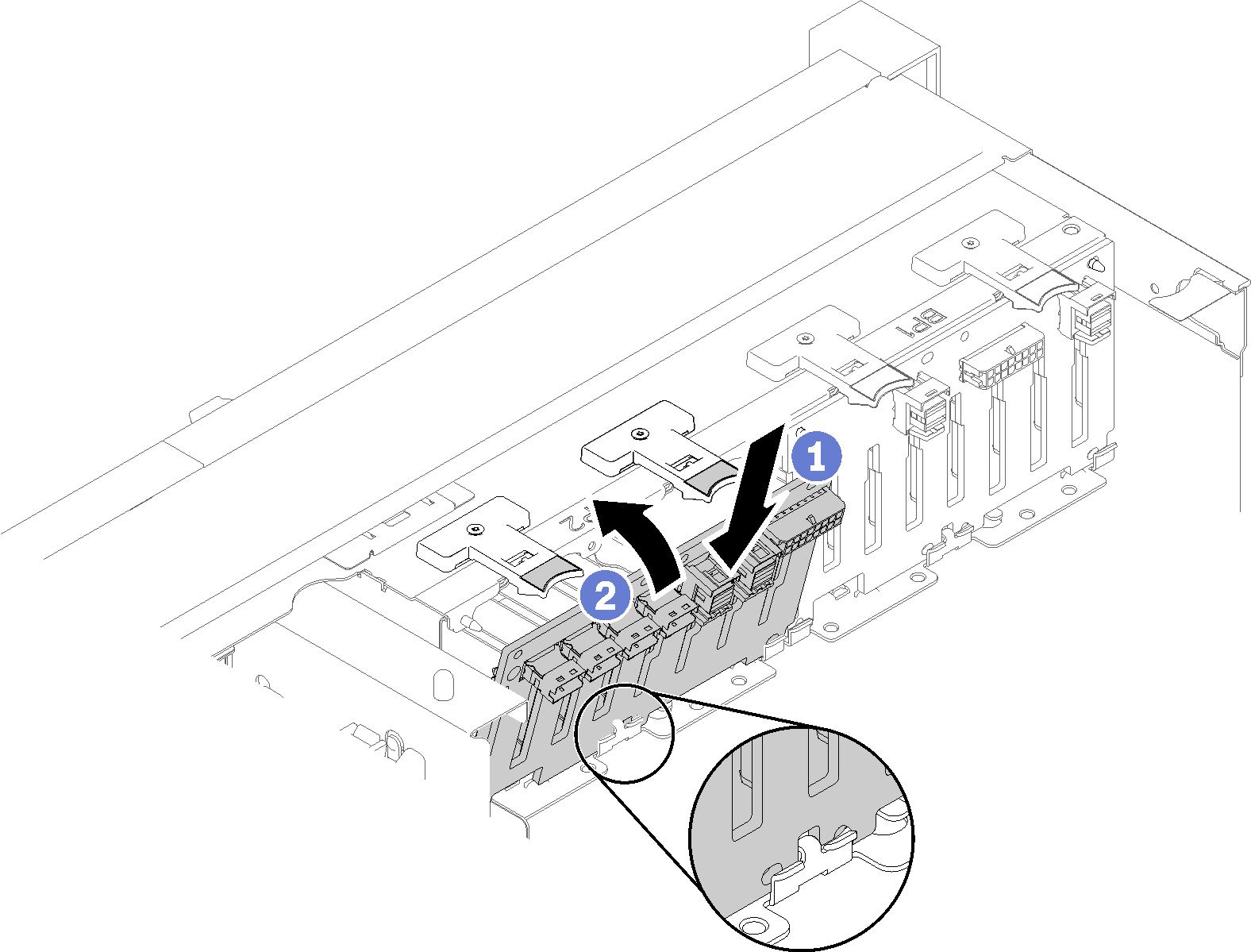
- 根據安裝的背板類型,貼上機槽標籤。每種受支援的硬碟背板類型,都附有數張機槽標籤:
8 機槽背板
12-15 (NVMe)
如果 AnyBay 背板 安裝到機槽 8–15,則將此標籤貼在機槽 12–15。
12-15
如果 8 機槽背板 安裝到機槽 8–15,則將此標籤貼在機槽 12–15
4-7
如果 8 機槽背板 安裝到機槽 0–7,則將此標籤貼在機槽 4–7。
AnyBay 背板
4-7 (NVMe)
如果 AnyBay 背板 安裝到機槽 0–7,則將此標籤貼在機槽 4–7。
12-15 (NVMe)
如果 AnyBay 背板 安裝到機槽 8–15,則將此標籤貼在機槽 12–15。
註當 AnyBay 背板 已安裝時,只有機槽 4-7 和 12-15 可以支援 NVMe 固態硬碟。機槽 0-3 和 8-11 一律僅支援 SATA/SAS 硬碟。
圖 2. NVMe 固態硬碟的機槽標籤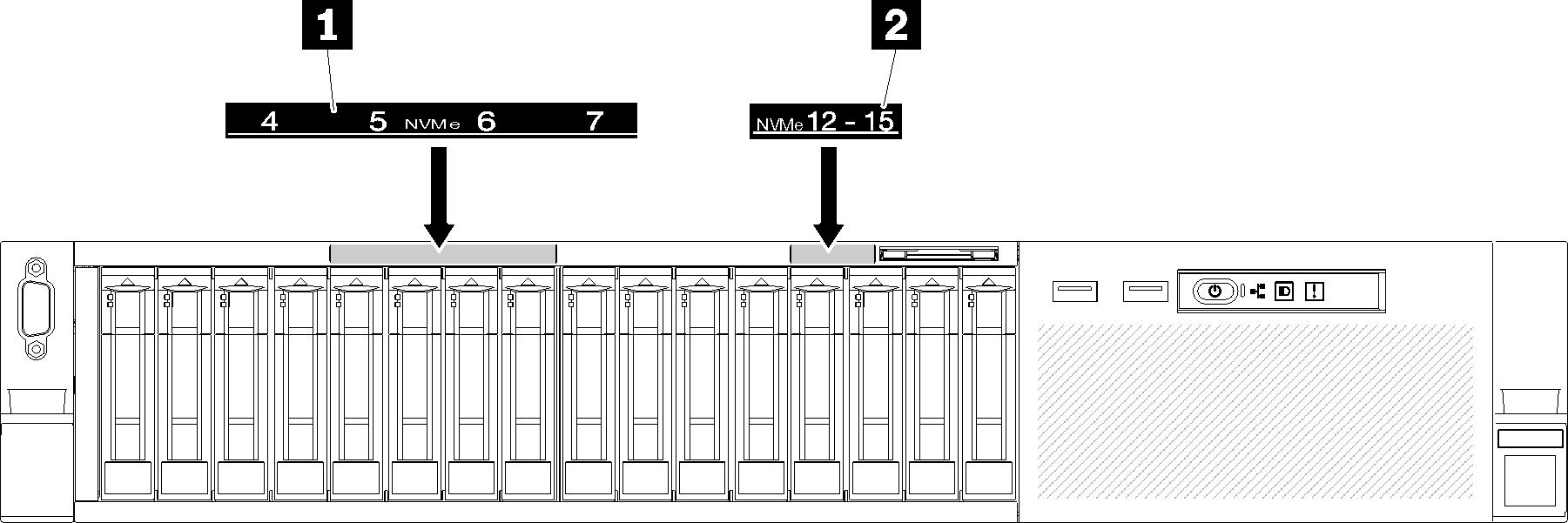
表 1. NVMe 固態硬碟的機槽標籤 1 NVMe 固態硬碟的機槽 4-7 標籤 2 NVMe 固態硬碟的機槽 12-15 標籤
提供意見回饋